文章目录
- 前言
- 一、区别 Eclipse 插件更新与 Eclipse 更新
- 二、Eclipse 官方插件更新/安装
- 2.1、检查更新
- 2.2、确认更新安装信息
- 2.3、进行配置及插件升级
- 2.4、重启 Eclipse 更新成功
- 三、第三方插件更新/安装
- 3.1、第三方插件更新/安装流程
- 3.2、安装 Eclipse 官方提供的安装框架
- 3.3、去第三方网址下载第三方提供的的插件
- 3.4、将第三方插件集成到 Eclipse 的安装框架中
- 总结
前言
很多同学在使用 Eclipse 的过程中,为了便于开发不可避免的安装使用了一些官方/第三方提供的插件,如插件 Amateras UML 可以很方便的帮助我们在项目中画类图,但是可能随着版本的迭代与更新,某些插件不更新的话我们就无法继续使用其提供的服务,对于插件的升级,有些同学也存在误区,正如标题所说,本文我们将详细介绍如何更新 Eclipse 中安装的插件。
一、区别 Eclipse 插件更新与 Eclipse 更新
翻了翻相关论坛的一些资料,发现有很多人搞不清两个概念,一个是在线升级 Eclipse 插件,另一个是在线升级 Eclipse 新版本,这两个是有很大区别的:
- 在线升级 Eclipse 插件是指对我们在使用过程中安装在 Eclipse 中的插件进行升级,如对插件 Amateras UML 进行升级。本文主要介绍该内容。
- 在线升级 Eclipse 新版本即在旧版本的基础上在线升级新版本,是具有代差的,如将 2019-09 的版本升级为 2021-12 的版本。
需要查看在线升级 Eclipse 新版本的同学请点击:《Eclipse 版本升级:如何不卸载旧版本 Eclipse 实现在线升级到最新版本?》
二、Eclipse 官方插件更新/安装
Eclipse 官方插件更新/安装类似于我们去应用市场进行更新 APP。
2.1、检查更新
依次点击 Help→Eclipse Marketplace…,这个时候可以看到 Eclipse 已经为我们归纳出了 Updates available,我们点击“Update now”即可,具体如下图所示:

2.2、确认更新安装信息
接下来我们确认更新安装信息,依次点击“Comfirm”和“finish”即可,具体如下图所示:


2.3、进行配置及插件升级
这个时候我们就可以在进度条中看到升级进度了,具体如下图所示:

2.4、重启 Eclipse 更新成功
下载完毕之后,根据提示进行重启即可安装成功,具体如下图所示:

三、第三方插件更新/安装
3.1、第三方插件更新/安装流程
第三方插件由于不是 Eclipse 官方所提供的,所以其更新/安装策略也是不同的,大致流程如下:
- 下载 Eclipse 官方提供的安装框架。
- 去第三方网址或将第三方提供的 update site 复制到 Eclipse 中的“Install New Software…”中下载安装第三方提供的插件,具体的 update site 示例如下图所示:

- 将第三方插件集成到 Eclipse 的安装框架中。
为了示例,在下文中我们将通过安装 Amateras UML 进行演示。
3.2、安装 Eclipse 官方提供的安装框架
依次点击 Help →Install New Software…进入 Available Software 的界面,具体如下图所示:

在上图的红框“Work with:”中输入第三方插件所依赖的框架地址,需要的同学根据项目所需自行查询。
在本文中我们示例安装的是 Amateras UML 所以需要安装 GEF 框架,所以在上图的红框“Work with:”中输入:http://download.eclipse.org/tools/gef/updates/releases/ ,等待加载完毕,勾选所需,具体如下图所示:

之后点击“finish”即可。
3.3、去第三方网址下载第三方提供的的插件
浏览器下载第三方插件,需要的同学根据项目所需自行查询。
示例安装的是 Amateras UML 所以需要下载 Amateras UML,点击链接:https://zh.osdn.net/projects/amateras/releases/ 下载自己所需版本即可,具体如下图所示:

3.4、将第三方插件集成到 Eclipse 的安装框架中
将下载好的第三方插件压缩包解压到本地,一般第三方插件都是以 JAR 包的形式集成。
将解压后的 JAR 包复制到 Eclipse 安装目录中的 plugins 文件夹即可,具体如下图所示:

重新启动 Eclipse,第三方插件就安装/更新成功了。
示例安装的 Amateras UML,依次点击 File→New→Other,就可以看到并使用 Amateras UML 了,具体如下图所示:

由于本文第三方插件 Amateras UML 安装仅做示例,如果有同学需要详细安装/升级步骤,请点击:《Eclipse 插件用法:Eclipse 利用 Amateras UML 生成 Java 类图、时序图和 UML 类图》
总结
在本文中我们分别描述了如何对 Eclipse 中安装的官方和第三方插件进行升级,并给出了相应的升级安装思路,“授之以鱼不如授之以渔”,开发问题千千万,希望你学有所成。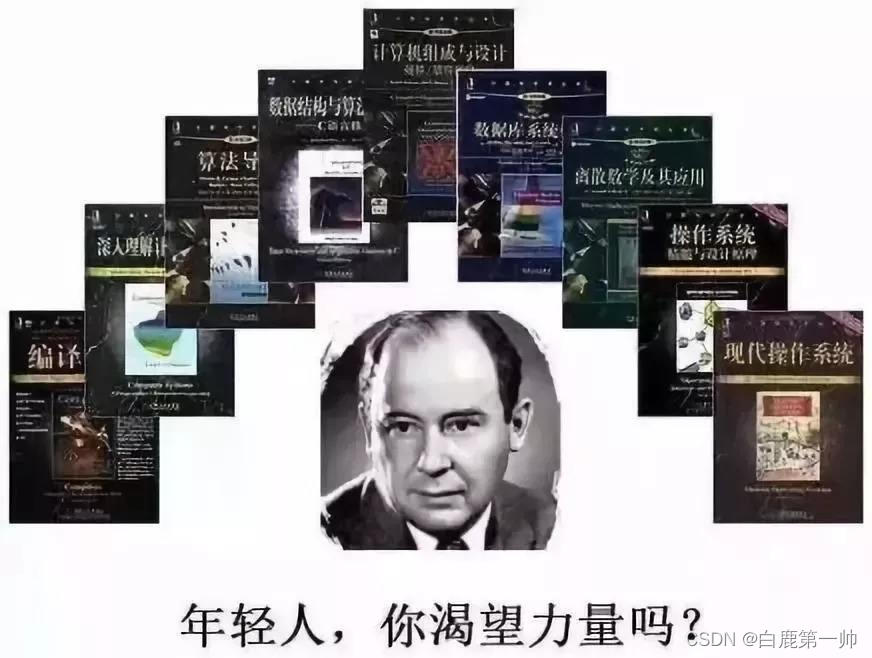
我是白鹿,一个不懈奋斗的程序猿。望本文能对你有所裨益,欢迎大家的一键三连!若有其他问题、建议或者补充可以留言在文章下方,感谢大家的支持!
类的设计与应用分析)


的设计应用与抽象类的区别)





:DDoS 防护购买和使用入门指南,DDoS 防护服务有哪些应用场景?)









